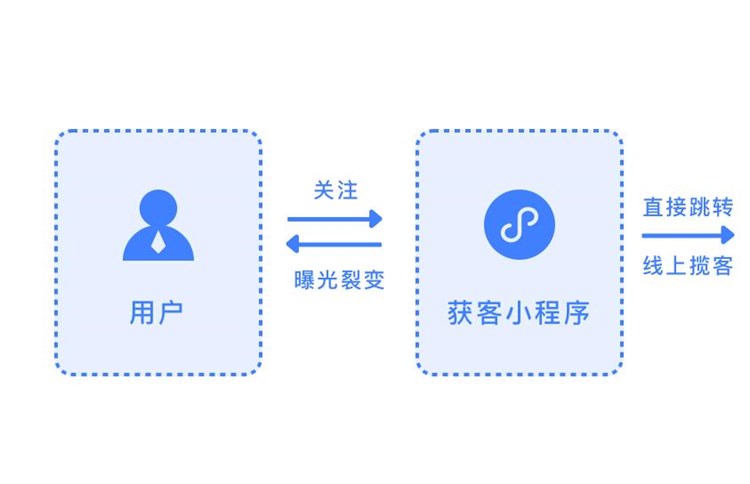Java程序制作成可执行文件的方法有很多。本教程将介绍使用Launch4j和jpackage两种方法将Java程序制作成EXE文件。记住,在执行以下步骤之前,请确保已安装Java Development Kit (JDK)。
方法一:Launch4j
Launch4j是一个跨平台工具,主要用于将Java程序(JAR文件)封装到Windows平台的可执行文件(EXE文件)。请按以下步骤操作:
1.下载并安装Launch4j
打开浏览器,访问Launch4j官方网站:http://launch4j.sourceforge.net/
点击下载页面的相应链接,选择合适的操作系统进行下载,并解压缩下载的文件。
2.创建一个Java程序
使用IDE(如Eclipse, IntelliJ IDEA等)创建一个Java程序,并将该程序导出为JAR文件。在后续步骤中,我们将该JAR文件转换为EXE文件。
3.启动Launch4j
双击解压后的Launch4j目录中的launch4j.exe,启动Launch4j。
4.配置Launch4j
在Launch4j中配置以下参数:
- Output file: 设置输出的EXE文件名及其保存路径(如D:\MyJavaApp.exe)
- Jar:指定输入的JAR文件路径 (如D:\MyJavaApp.jar)
- Change dir:勾选此项,以便在程序运行时将当前工作目录更改为EXE文件所在的目录
- JDK/JRE min version: 如果需要,可以在此处指定最低的Java运行环境版本
5.生成EXE文件
在完成配置后,单击右下角的“Build Wrapper”按钮,Launch4j将根据配置的参数生成EXE文件。
方法二:jpackage(JDK 14及更高版本的新工具)
jpackage是Java 14引入的实验性工具,可以将Java应用程序打包成本地应用程序。通过这个工具,我们可以直接为Java应用程序生成EXE文件。
步骤:
1.创建一个Java程序,并将其打包为一个JAR文件。
2.在命令行中,使用jpackage工具创建一个EXE文件:
```
jpackage --type app-image --input
```
示例:
```
jpackage --type app-image --input D:\MyJavaApp --output D:\MyJavaAppOutput --name MyJavaApplication --main-jar MyJavaApp.jar --win-dir-chooser
```
参数说明:
-
-
-
-
- --win-dir-chooser: 可选参数,添加一个目录选择按钮以允许用户选择安装位置
jpackage将创建一个名为
3.生成的EXE文件将位于
通过以上两种方法,您可以将Java程序制作成EXE文件。根据需求和Java版本选择最适合您的方法。